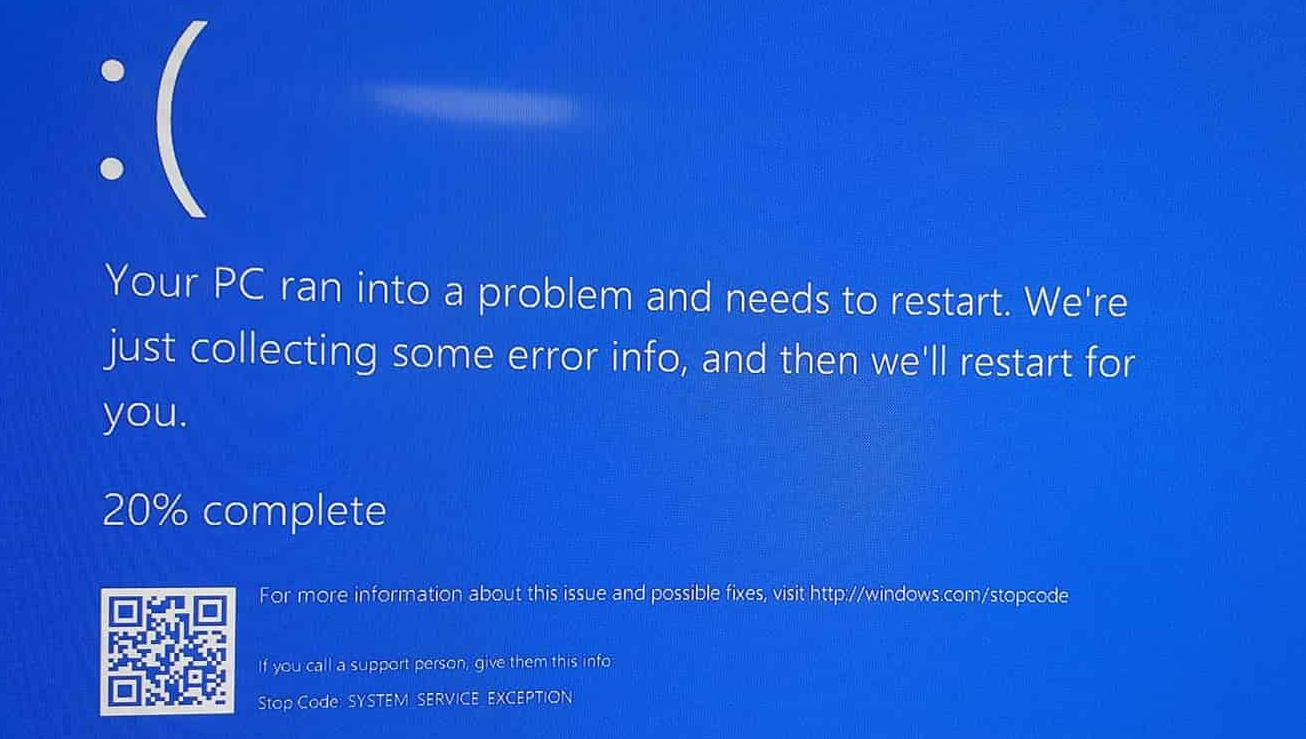La temuta schermata blu (BSOD – Blue Screen of Death) può trasformare improvvisamente la tua esperienza con il notebook Lenovo a Catania in un incubo. Questo errore critico indica che Windows ha riscontrato un problema grave e ha dovuto interrompere il funzionamento per evitare danni ulteriori. Ma non disperare! Questa guida ti accompagnerà attraverso le cause più comuni e una serie di passaggi logici per cercare di risolvere il problema sul tuo Lenovo, con un occhio di riguardo all’assistenza professionale disponibile proprio qui a Catania.
Cos’è la Schermata Blu e Perché Compare sul Tuo Lenovo?
La schermata blu è un messaggio di errore visualizzato da Windows quando si verifica un arresto anomalo del sistema. Indica un problema a livello hardware o software dal quale il sistema operativo non può riprendersi autonomamente. Le cause possono essere molteplici e spaziano da semplici conflitti software a guasti hardware più complessi.
Le Cause Più Comuni della Schermata Blu sui Notebook Lenovo:
- Problemi Software Recenti:
- Driver Instabili o Incompatibili: L’installazione o l’aggiornamento di driver (soprattutto quelli della scheda video, rete o altri componenti hardware) è una delle cause più frequenti.
- Software Problematico: L’installazione o l’aggiornamento di nuove applicazioni, specialmente quelle a basso livello di sistema o antivirus, può causare instabilità.
- Aggiornamenti di Windows Incompleti o Corrotti: Un aggiornamento del sistema operativo fallito può portare a incongruenze che sfociano nella schermata blu.
- Problemi Hardware:
- Driver Grafici Obsoleti o Corrotti: Come accennato, i driver video sono spesso i colpevoli.
- Problemi con la Memoria RAM: Banchi di RAM difettosi o incompatibili possono causare errori di sistema critici.
- Errori sul Disco Rigido o SSD: Settori danneggiati o problemi logici sull’unità di archiviazione possono portare alla schermata blu.
- Surriscaldamento Eccessivo: Componenti interni surriscaldati (CPU, GPU) possono causare instabilità.
- Guasti alla Scheda Madre: Sebbene meno comuni, problemi sulla scheda madre possono manifestarsi con schermate blu.
- Periferiche Esterne Difettose: In rari casi, una periferica USB o un altro dispositivo esterno malfunzionante può causare conflitti.
- File di Sistema Corrotti: File di sistema vitali per il funzionamento di Windows possono danneggiarsi a causa di spegnimenti forzati, errori software o infezioni malware.
- Infezioni Malware: Alcuni software dannosi possono compromettere la stabilità del sistema operativo.
Guida Passo-Passo alla Risoluzione della Schermata Blu sul Tuo Lenovo a Catania:
Segui questi passaggi in ordine logico per cercare di identificare e risolvere il problema:
- Riavvia il Tuo Notebook Lenovo: Sembra banale, ma un riavvio può risolvere errori temporanei.
- Verifica Modifiche Recenti:
- Disinstalla Software o Driver Recenti: Se la schermata blu è comparsa dopo l’installazione di un nuovo programma o l’aggiornamento di un driver, prova a disinstallarli.
- Scollega Periferiche Esterne: Lascia collegati solo mouse e tastiera per escludere conflitti con altri dispositivi.
- Avvia in Modalità Provvisoria:
- Riavvia il notebook. Durante l’avvio (prima che compaia il logo di Windows), premi ripetutamente il tasto F8 o la combinazione di tasti specifica per il tuo modello Lenovo (potrebbe essere Fn + F8, Shift + F8 o altro – consulta il manuale).
- Seleziona “Modalità Provvisoria”. Se la schermata blu non compare qui, il problema è probabilmente software o driver.
- Aggiorna o Reinstalla i Driver della Scheda Video:
- Apri la “Gestione Dispositivi” (cerca nel menu Start).
- Espandi “Schede video”, fai clic destro sulla tua scheda video Lenovo e seleziona “Aggiorna driver”. Prova l’opzione “Cerca automaticamente driver aggiornati”.
- Se non funziona, visita il sito web di NVIDIA, AMD o Intel (a seconda della tua scheda), cerca i driver più recenti per il tuo modello Lenovo e sistema operativo, scaricali e installali. Potrebbe essere utile disinstallare prima i driver esistenti utilizzando un software come DDU (Display Driver Uninstaller).
- Esegui Diagnostica della Memoria di Windows:
- Cerca “Diagnostica memoria Windows” nel menu Start e avvia lo strumento.
- Segui le istruzioni per eseguire il test della RAM.
- Verifica Errori sul Disco Rigido/SSD:
- Apri il “Prompt dei Comandi” come amministratore (cerca “cmd”, fai clic destro e seleziona “Esegui come amministratore”).
- Digita
chkdsk /f /r C:e premi Invio (se Windows è installato su C:). Potrebbe essere necessario riavviare il computer per eseguire la scansione.
- Esegui Controllo File di Sistema (SFC):
- Sempre nel “Prompt dei Comandi” come amministratore, digita
sfc /scannowe premi Invio. - Attendi il completamento della scansione per verificare e riparare eventuali file di sistema corrotti.
- Sempre nel “Prompt dei Comandi” come amministratore, digita
- Monitora la Temperatura del Tuo Lenovo:
- Utilizza software gratuito come HWMonitor per controllare le temperature della CPU e della GPU. Se sono costantemente elevate, potrebbe esserci un problema di surriscaldamento che necessita di pulizia interna o riapplicazione della pasta termica (servizio disponibile anche presso tecnici esperti a Catania come Alfio Russo).
- Ripristina il Sistema a un Punto Precedente:
- Cerca “Ripristino configurazione di sistema” nel menu Start e avvialo.
- Se è attivo, scegli un punto di ripristino creato prima che il problema della schermata blu si presentasse.
- Esegui una Scansione Antivirus Completa:
- Assicurati che il tuo software antivirus sia aggiornato ed esegui una scansione completa del sistema.
- Reinstalla Windows (Ultima Risorsa):
- Se tutti i passaggi precedenti falliscono, la reinstallazione pulita di Windows potrebbe essere necessaria. Assicurati di aver fatto un backup completo dei tuoi dati prima di procedere. Puoi creare un supporto di installazione di Windows tramite il Media Creation Tool di Microsoft.
Consigli Aggiuntivi per Evitare la Schermata Blu sul Tuo Lenovo:
- Mantieni sempre aggiornati i driver del tuo notebook Lenovo tramite il sito web ufficiale del produttore.
- Installa software solo da fonti attendibili.
- Esegui regolarmente scansioni antivirus.
- Assicura una buona ventilazione al tuo notebook per evitare il surriscaldamento, soprattutto durante un utilizzo intenso.
Quando Rivolgersi a un Professionista a Catania (Come Alfio Russo):
Se hai seguito questi passaggi e la schermata blu persiste sul tuo notebook Lenovo a Catania, o se non ti senti sicuro nell’eseguire le operazioni più tecniche, è il momento di rivolgerti a un professionista. Alfio Russo a Catania offre un servizio di assistenza specializzato per la diagnosi e la riparazione di problemi hardware e software, inclusi gli errori di schermata blu sui notebook Lenovo. Con la nostra esperienza, possiamo identificare la causa del problema e fornirti la soluzione più efficace per far tornare il tuo Lenovo a funzionare perfettamente.
Non lasciare che la schermata blu ti blocchi! Contatta Alfio Russo a Catania per un’assistenza professionale e risolvi i problemi del tuo notebook Lenovo in modo rapido e affidabile.